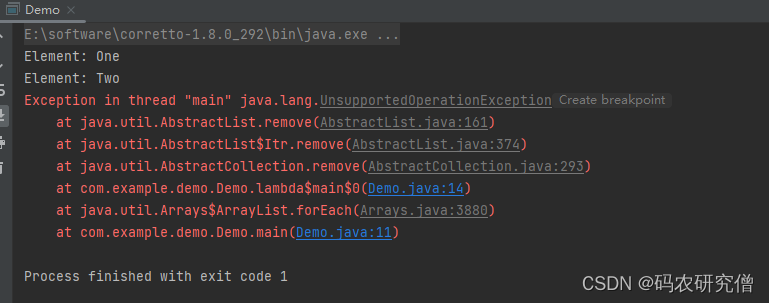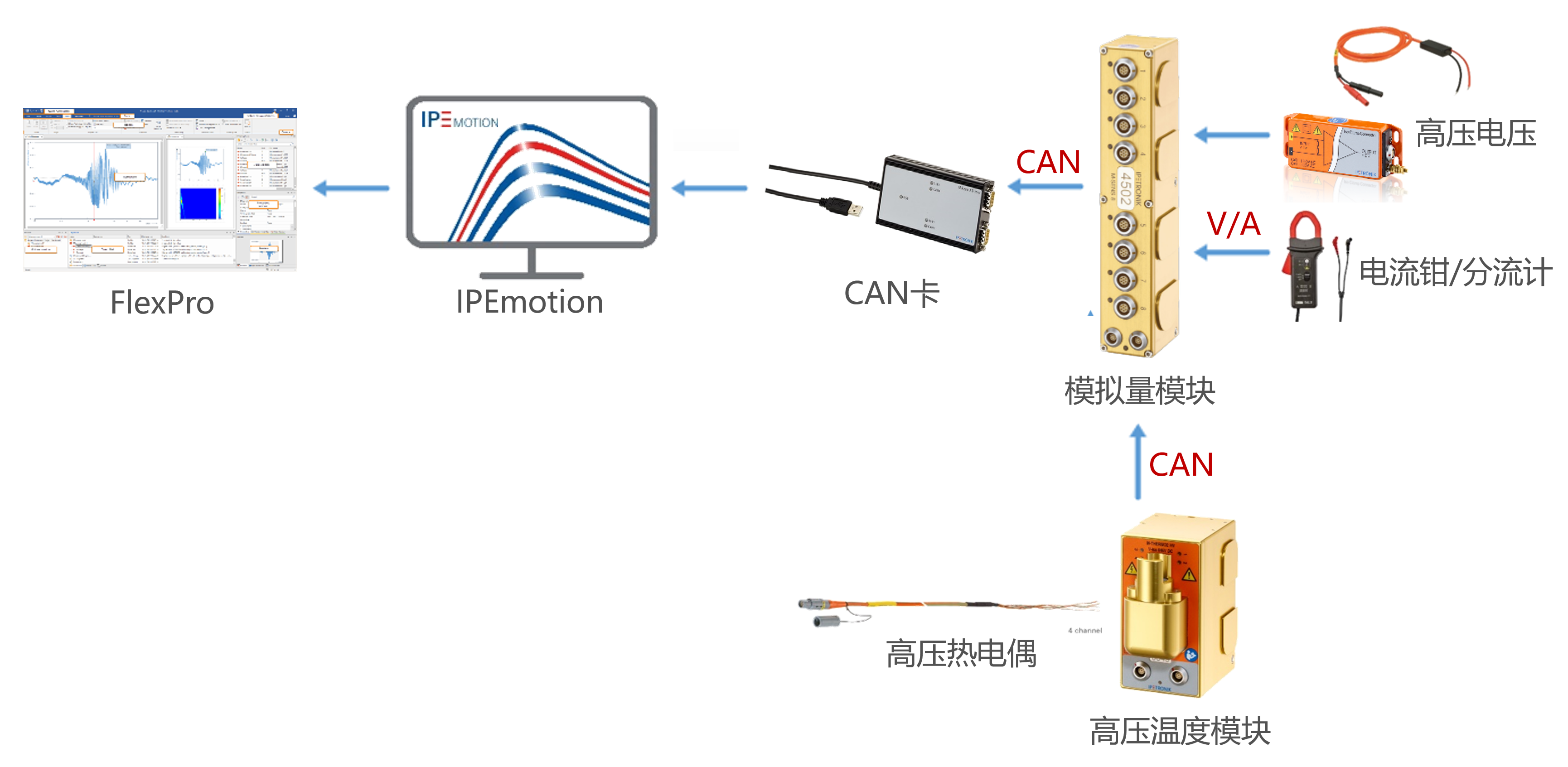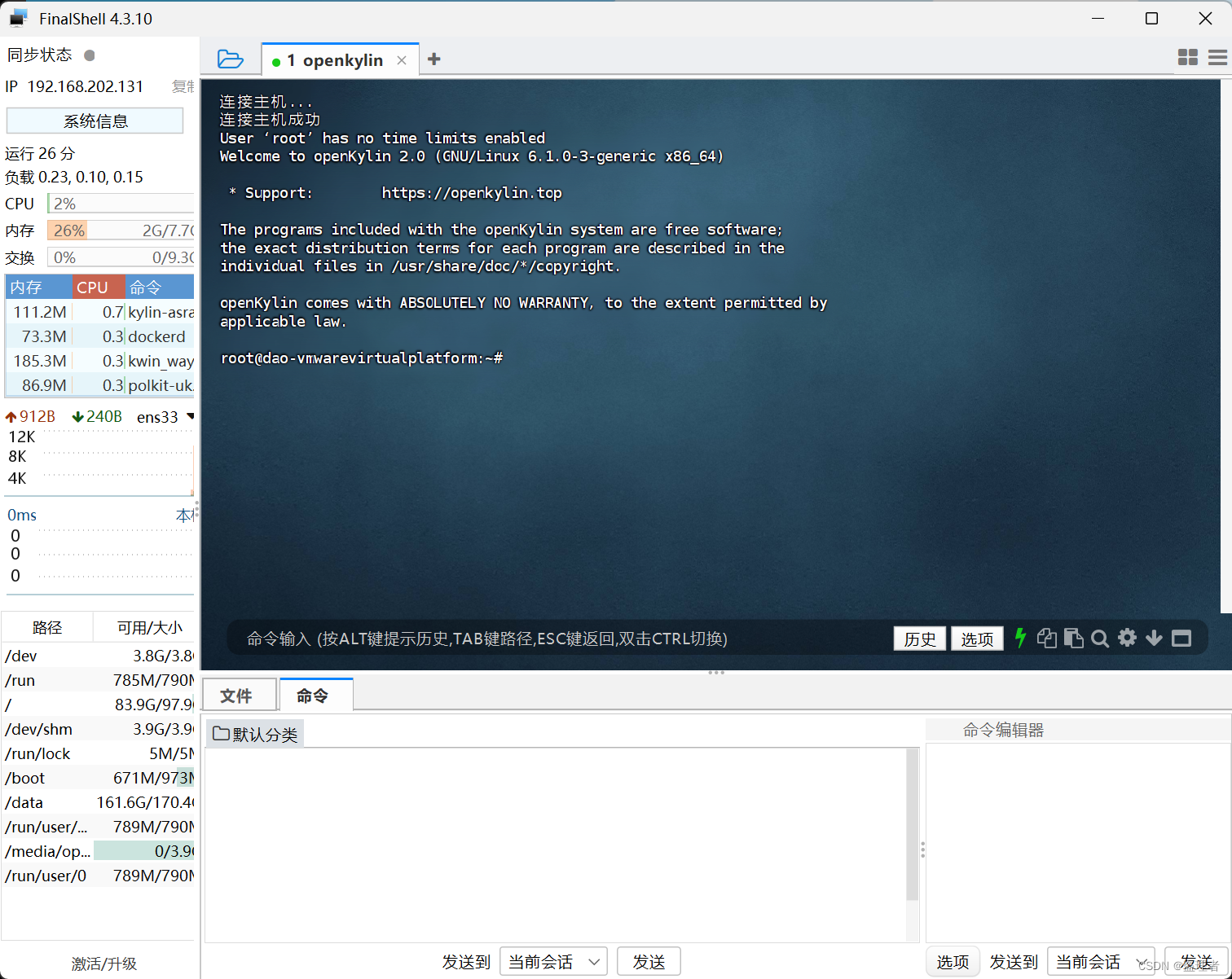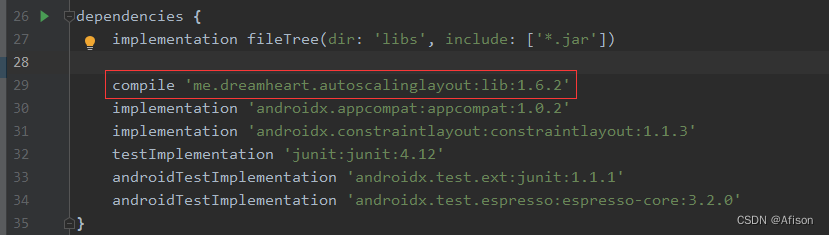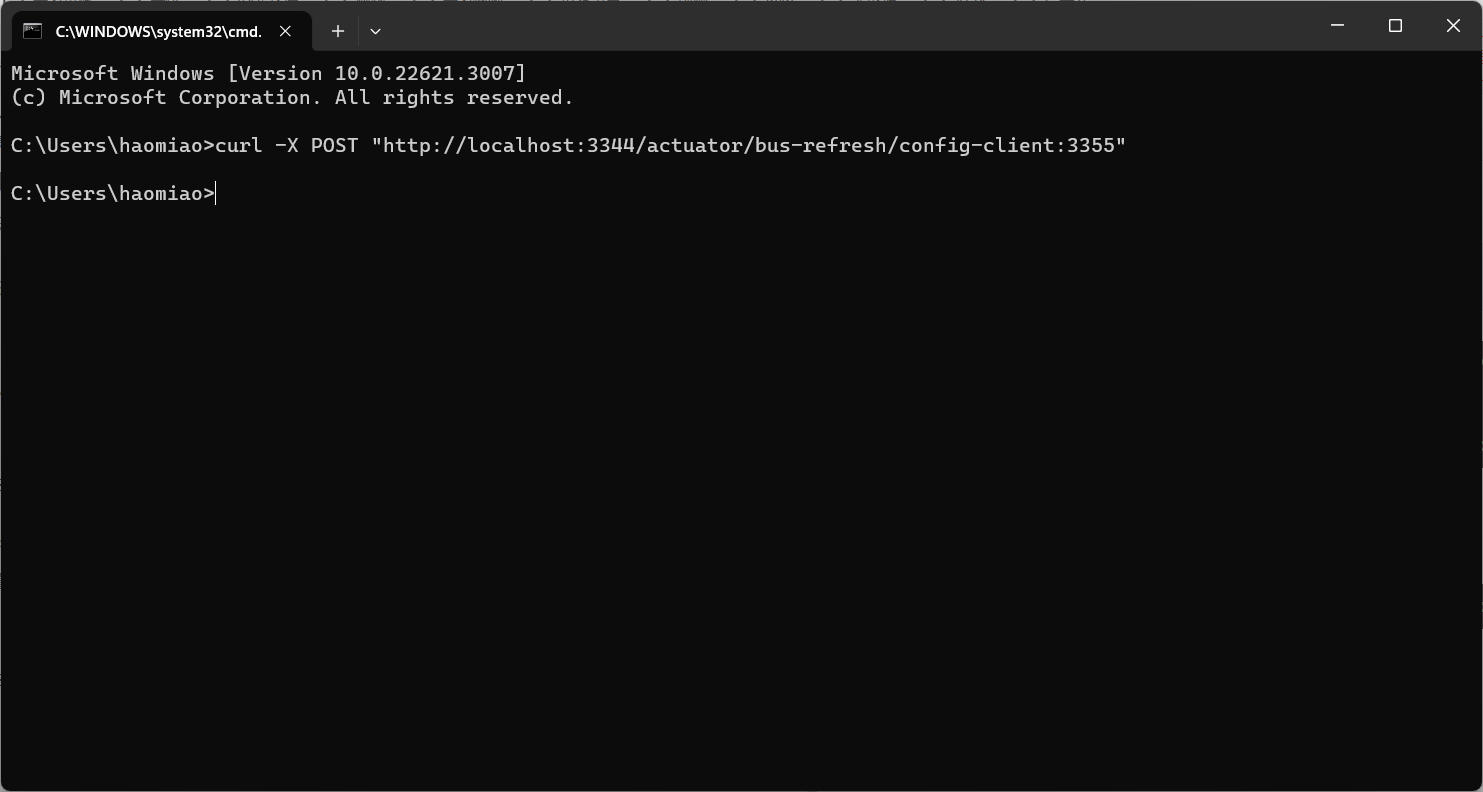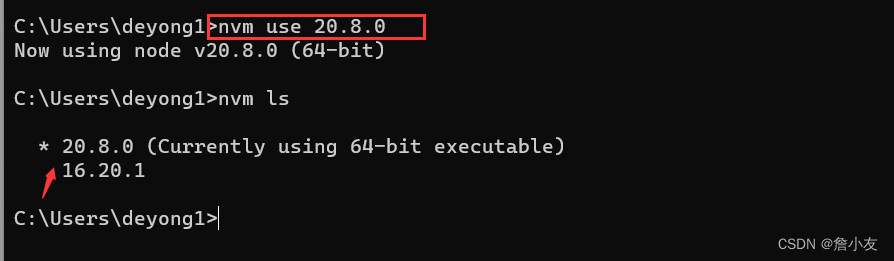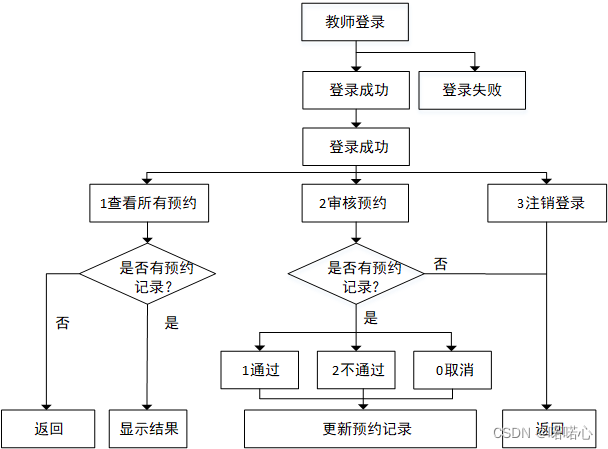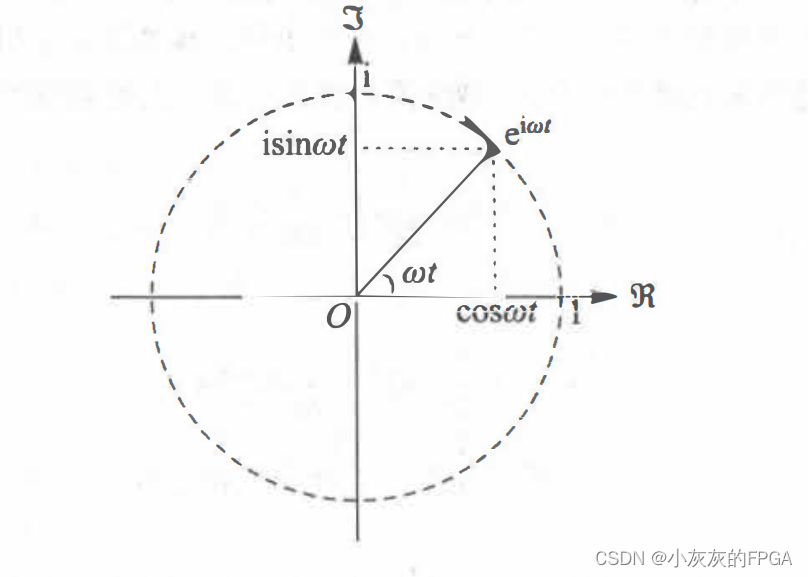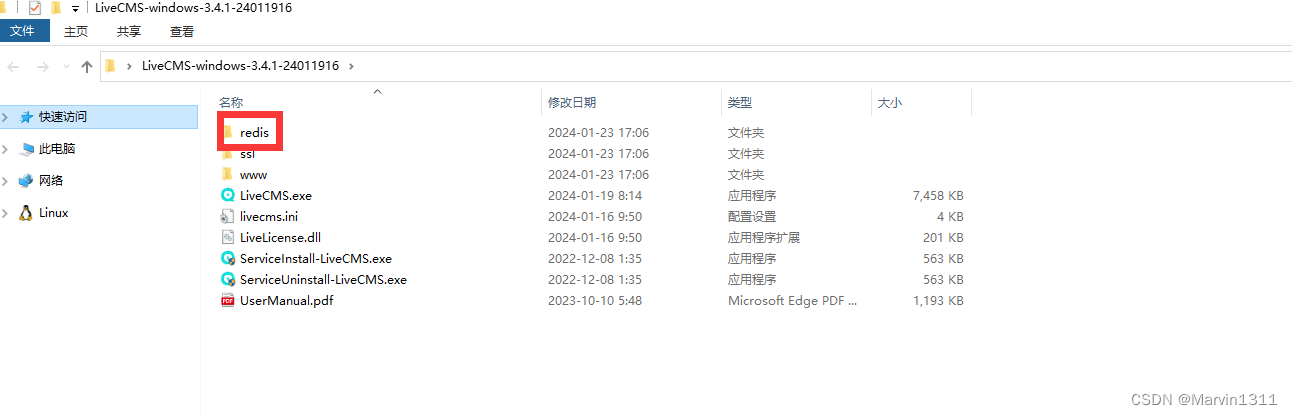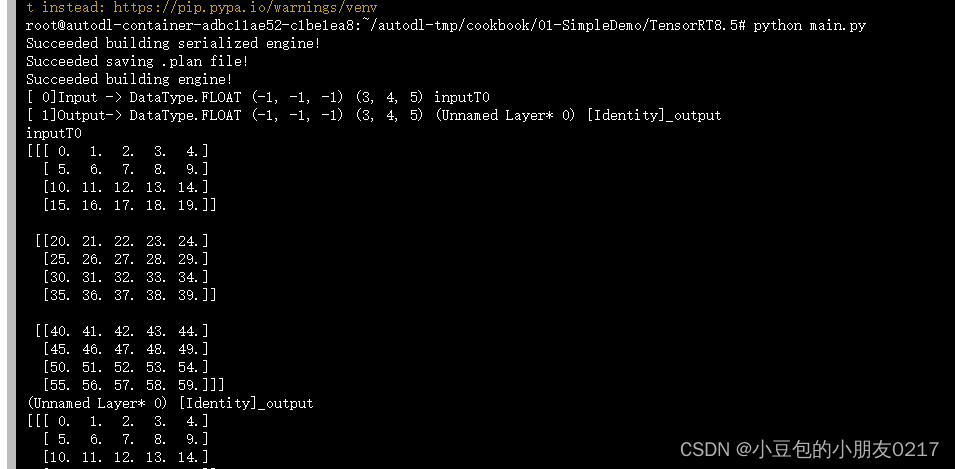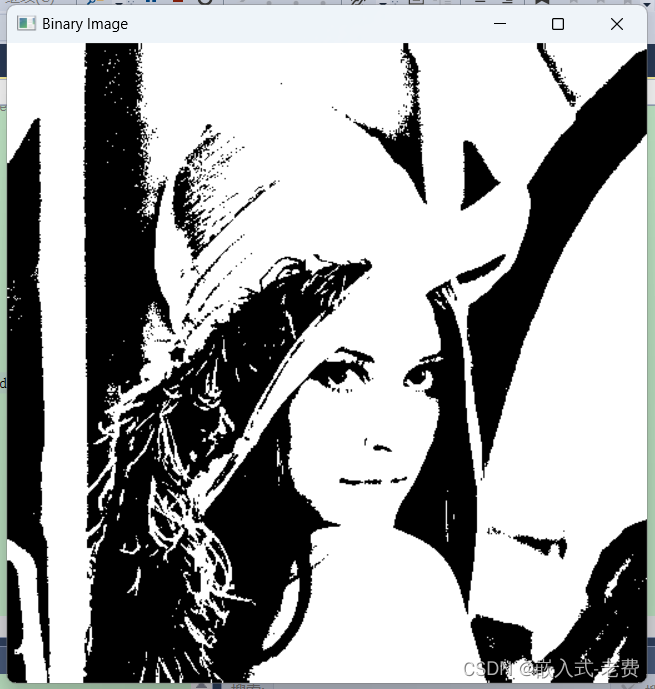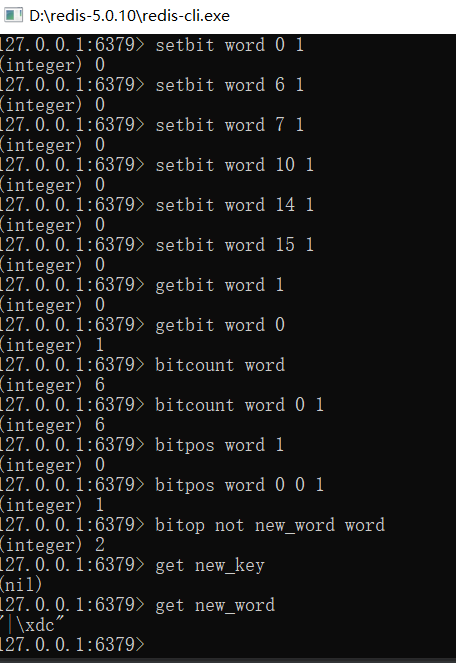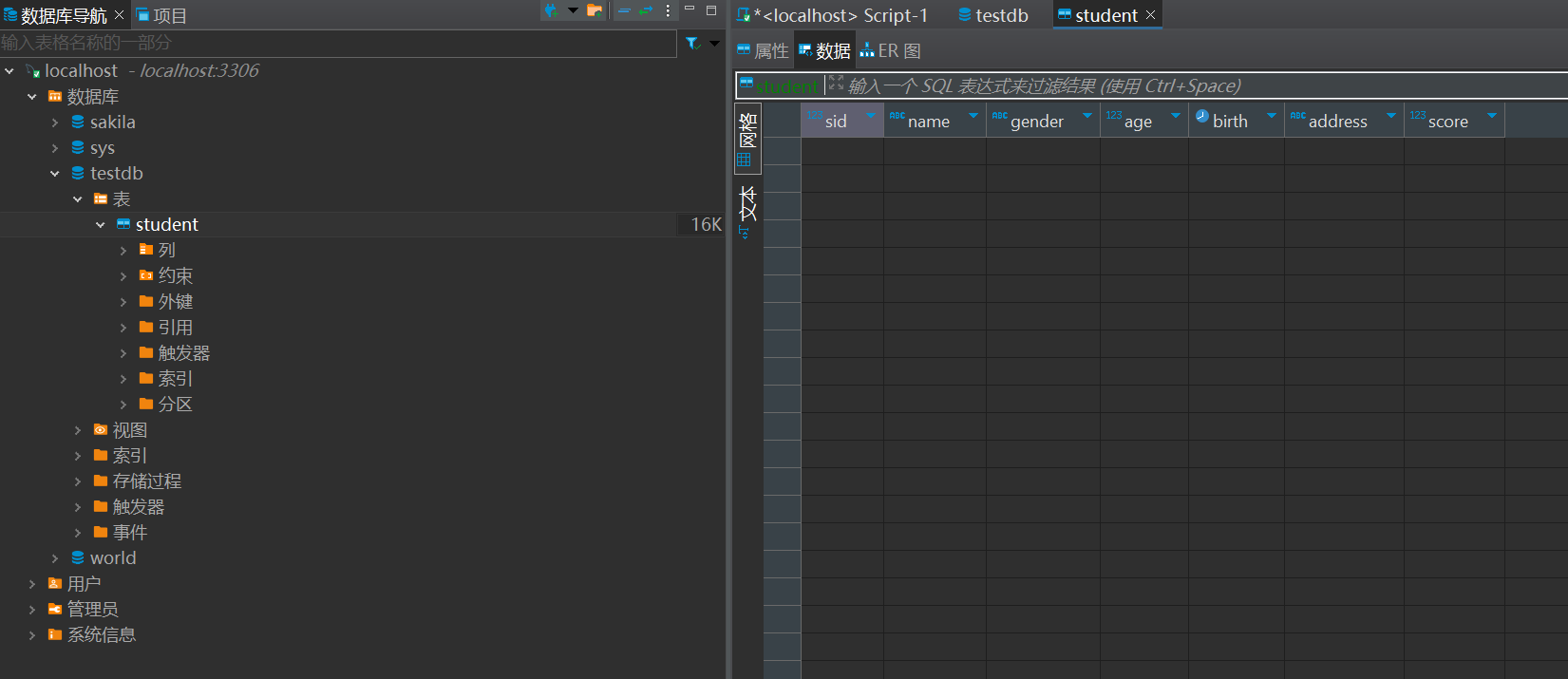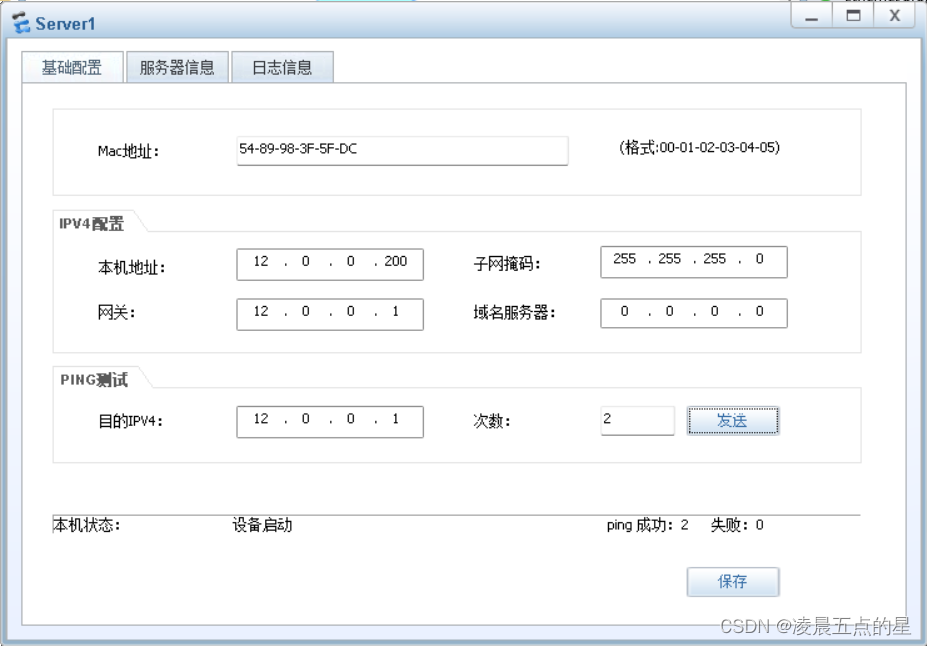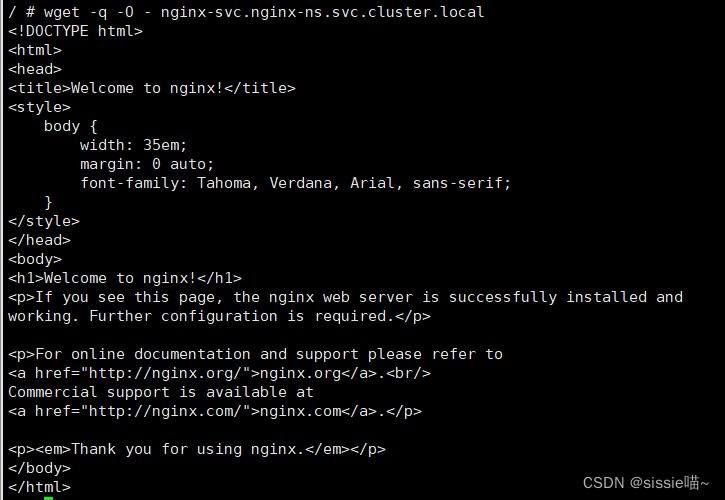一、挂起和休眠
在Debian桌面系统中,挂起和休眠是两种不同的状态,它们之间有一些区别。
挂起(Suspend)是将当前系统的状态保存到RAM(内存)中,然后关闭所有硬件设备,除了RAM之外。在这种状态下,系统几乎不耗电,因为RAM也需要很少的电量。当您重新打开计算机时,系统会从RAM中恢复数据并恢复到之前的状态。
休眠(Hibernate)是将当前系统的状态保存到硬盘中,然后关闭所有硬件设备。与挂起不同,休眠是将整个系统的状态保存到硬盘中,因此需要更多的时间和电力来恢复。但是,由于系统状态被保存到硬盘中,因此即使在断电的情况下也不会丢失数据。
二、关闭Debian的挂起和休眠
Debian系统用了一段时候,自己总是进入挂起或者休眠,ssh不能连接。
要防止Debian桌面系统挂起或休眠,可以采取以下措施:
调整系统设置:打开系统设置,选择“电源”选项,然后禁用挂起或休眠选项。这将使系统不会自动进入挂起或休眠状态。
使用命令行禁用挂起或休眠:您可以使用命令行工具来禁用挂起或休眠守护进程。例如,要禁用挂起,可以运行以下命令:
sudo systemctl mask sleep.target suspend.target hibernate.target hybrid-sleep.target这将禁用与挂起和休眠相关的守护进程。如果想重新启用这些功能,可以使用以下命令:
sudo systemctl unmask sleep.target suspend.target hibernate.target hybrid-sleep.target尝试了多种方法,此方法有效。
使用第三方工具:还可以使用第三方工具来管理挂起和休眠功能。例如,Caffeine 是一个流行的工具,可以防止系统进入休眠状态。可以在Debian软件库中找到并安装它。
请注意,这些方法可能会因Debian桌面版的版本和配置而有所不同。如果使用的是不同的桌面环境或发行版,请查阅相应的文档以获取更多详细信息。
三、其他
1.通过编辑系统配置文件或使用命令行工具来关闭自动休眠功能
以下是一些可能的解决方法:
方法一:编辑系统配置文件
打开终端。
编辑休眠配置文件。使用以下命令之一打开相应的配置文件:
sudo nano /etc/systemd/logind.conf
sudo nano /etc/default/grub在配置文件中,找到与休眠相关的行或段落,并进行更改。
如果使用的是 systemd 和 logind 服务,请将以下行添加到 logind.conf 文件中:
HandleSuspendKey=ignore
HandleLidSwitch=ignore
HandleLidSwitchExternalPower=ignore
HandleLidSwitchDocked=ignore如果使用的是 GRUB 引导加载器,请在 grub 配置文件中找到 GRUB_CMDLINE_LINUX_DEFAULT 和 GRUB_CMDLINE_LINUX 参数,并将其设置为以下内容:
GRUB_CMDLINE_LINUX_DEFAULT="quiet splash"
GRUB_CMDLINE_LINUX="quiet splash acpi=off apm=off"保存更改并关闭文件。
重新启动系统,以使更改生效。
方法二:使用命令行工具
打开终端。
使用以下命令之一关闭自动休眠功能:
使用 systemctl 命令禁用休眠服务:
sudo systemctl mask sleep.target suspend.target hibernate.target hybrid-sleep.target使用 update-grub 命令更新 GRUB 配置:
sudo update-grub重新启动系统,以使更改生效。
请注意,自动休眠功能的关闭方法可能因系统和配置而有所不同。如果上述方法无法解决问题,建议您查阅 Debian 社区或相关论坛,以获取更详细的故障排除帮助。
2.Debian 桌面系统自动休眠的原因
Debian 桌面系统自动休眠的原因可能有很多,以下是一些可能的原因和解决方法:
- 电源设置:检查系统的电源设置,确保“休眠”选项被关闭。在某些系统上,这可以在“系统设置”中的“电源管理”选项里进行设置。
- 节能软件:某些节能软件,如GreenDroid或TLP,可能会自动管理系统的休眠和挂起状态。检查这些软件的配置,确保它们没有设置为自动休眠。
- 硬件问题:某些硬件组件(如电源按钮)可能会触发系统休眠。检查硬件是否有故障或与系统不兼容。
- 系统服务:有些系统服务可能被设置为在空闲时自动休眠。检查系统的服务设置,并确保与休眠相关的服务没有被启动。
- BIOS/UEFI 设置:在某些情况下,系统的 BIOS 或 UEFI 设置可能会影响休眠和唤醒功能。检查这些设置,确保它们没有被配置为自动休眠。
如果以上方法都无法解决问题,建议查阅 Debian 社区或相关论坛,以获取更详细的故障排除帮助。
3.检查日志文件以获取关于挂起的详细信息
要检查 /var/log/syslog 或 /var/log/messages 以及其他相关日志文件以获取更多关于挂起的详细信息,可以使用以下命令:
查看 /var/log/syslog:
cat /var/log/syslog | grep "suspend"查看 /var/log/messages:
cat /var/log/messages | grep "suspend"查看其他相关日志文件:
根据系统和配置,可能还有其他与挂起相关的日志文件。可以使用 find 命令来查找这些文件,例如:
find /var/log -type f -name "*suspend*"这将列出所有与“suspend”相关的日志文件。然后,可以使用 cat 或 less 命令查看这些文件的内容。
4. 使用 less 查看文件:如果想分页查看日志文件的内容,可以使用 less 命令:
less /var/log/syslog然后,可以使用箭头键向上或向下滚动查看内容,并使用 / 键搜索特定关键词。按 q 键退出 less 查看。
请注意,要查看这些日志文件,需要具有适当的权限(通常为超级用户权限)。如果权限不足,可能需要使用 sudo 命令来执行上述命令。